Огненная роза
В этом уроке я покажу вам, как создать красивую огненную розу в Photoshop.
Итак, приступим.
Результат:

Ресурсы:
Создайте в Photoshop новый документ 800х800 пикселей и откройте изображение с розами. При помощи инструмента Прямоугольная область (M) выделите понравившуюся вам розу скопируйте её (Ctrl + C) и вставьте (Ctrl + V) в наш документ. Измените размер цветка, используя свободное трансформирование (Ctrl + T).

Возьмите инструмент Кисть (B), диаметр 5 пикселей, непрозрачность 100%, в панели кистей (F5) в разделе Динамика формы для параметра Колебание размера установите Нажим пера. Затем создайте новый слой, перейдите на инструмент Перо (P) и начните выделять лепесток розы.
После того, когда вы закончите, кликните правой кнопкой мыши по контуру и выберите команду Выполнить обводку. В открывшемся диалоговом окне выберите Кисть и поставьте галочку возле опции Имитировать нажим. Повторите описанные выше действия со всеми лепестками.

Фоновый слой заполните черным цветом. Перейдите на слой с обводкой лепестков и примените к нему коррекцию Цветовой тон/Насыщенность (Ctrl + U). Яркость увеличьте до 100. В результате линии станут белыми. При помощи инструмента Затемнитель затемните некоторые части линий.
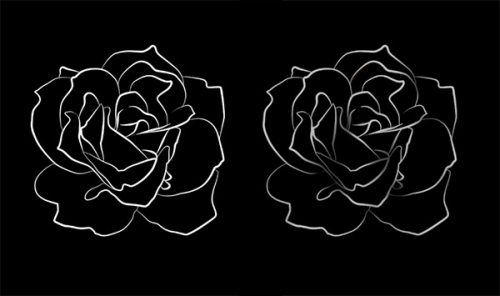
К обводке добавьте стиль Внешнее свечение, внеся следующие корректировки: Размах – 2%, Размер – 20 пикселей, Диапазон - 50%.

Вновь созданный слой заполните темным оттенком желтого цвета. Режим смешивания смените на Затемнение основы. Снова создайте слой и залейте его оранжевым цветом. Режим наложения поменяйте на Перекрытие.
Возьмите инструмент Градиент (G), установите тип - радиальный от белого к прозрачному и проведите линию градиента из центра документа к одной из сторон.
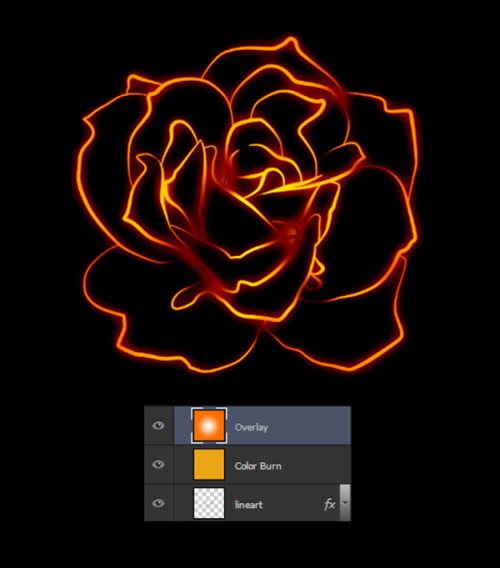
Чуть ниже линий лепестков создайте новый слой и кистью с мягкими краями обведите некоторые края лепестков, чтобы придать цветку объем.
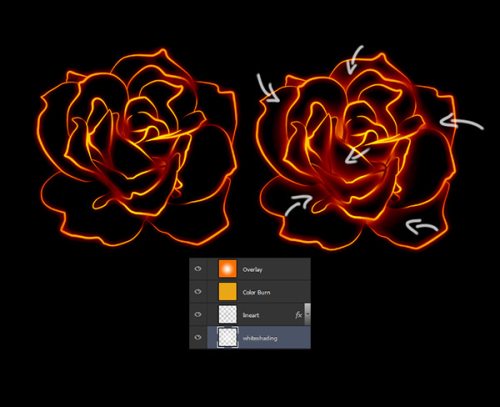
Все слои, относящиеся к цветку, объедините (Ctrl + E). Откройте изображение с огнем и вставьте его в наш документ. Режим наложения смените на Замена светлым. Активируйте режим Деформации, перейдя во вкладку Edit > Transform (Редактирование - Трансформирование). Немного видоизмените форму пламени.

Продолжайте добавлять огонь, пока не добьетесь такого результата:

Создайте новый слой с режимом наложения Перекрытие и кистью черного цвета обрисуйте некоторые лепестки.

Добавьте еще больше огня вокруг цветка.
Огненная роза в законченном виде:

Ссылка на источник урока.










